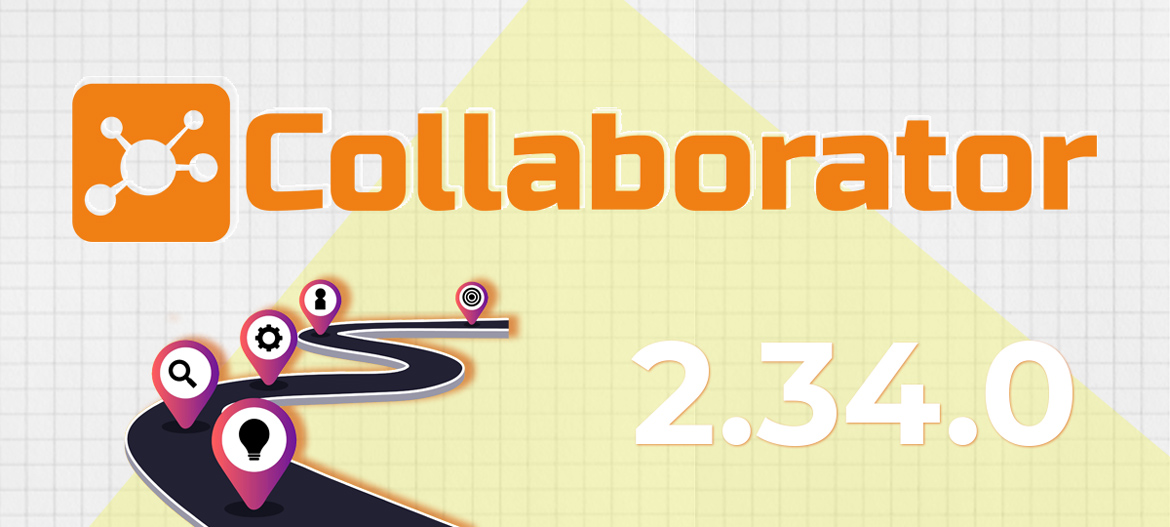
LMS Collaborator 2.34.0 – Mostramos al usuario el recorrido de la trayectoria, asignamos cuestionarios para listas de control a pestañas separadas según el estado de la trayectoria, creamos copias de grupos de criterios y otras actualizaciones
Conoce la nueva versión – ¡LMS Collaborator v.2.34.0!
1. Actualizaciones de las rutas de aprendizaje
1.1. Visualización del paso por la trayectoria para el usuario
En LMS Collaborator pueden crear trayectorias de aprendizaje para sus empleados. Se trata de un conjunto configurado de tareas de formación, en el que funcionan reglas para asignar automáticamente nuevas tareas en función de los resultados de las anteriores.
Con la herramienta «Rutas de aprendizaje» usted puede automatizar la adaptación de los novatos, certificación, formación en productos y otros tipos de formación del personal.
Más detalles sobre rutas de aprendizaje lea aqui
Cuando a un empleado se le asigna una ruta de aprendizaje, es importante que pueda seguir su progreso a través de ella, ver qué tareas contiene y las condiciones en las que serán asignadas. Esto ayudará a ver el cuadro completo y a guiarse en el plan de entrenamiento.
Hemos añadido una página separada llamada «Mis rutas de aprendizaje» donde el empleado puede ver todas sus rutas de aprendizaje asignadas.

Y también hacer un seguimiento de la trayectoria, las condiciones de ejecución y la asignación de tareas.

Al hacer clic en cualquier elemento de la ruta de acceso se abre una ventana modal con la descripción de la tarea, las condiciones de acceso, el estado y los datos de evaluación, si la tarea ya se ha completado. Si el acceso a la tarea está abierto, se puede proceder directamente a la ejecución de la misma.

1.2. Incluimos programas de formación a la trayectoria
El LMS Collaborator permite combinar diferentes tipos de tareas de aprendizaje en una trayectoria. Puede añadir una variedad de cursos, recursos de aprendizaje, tareas presenciales, talleres, seminarios web, adjuntar un test, una lista de comprobación y una encuesta.
Ahora también puede añadir un programa de formación a la trayectoria. Puede tratarse de formación de incorporación, formación para novatos, formación de compliance, formación de soporte, o cualquier otra que se quiera combinar con diferentes tareas para crear una trayectoria separada.


Para probar la capacitación en LMS Collaborator – deja una solicitud. Estaremos encantados de mostrarle todas las características.
2. Novedades para las listas de control
2.1 Distribuimos los cuestionarios en pestañas separadas según el estado de realización.
Las listas de control pueden utilizarse para comprobar las normas y los procesos que deben seguir los empleados, para evaluar a los alumnos en una sesión de entrenamiento, para controlar a los subordinados o para recoger retroalimentación.
Hay casos en los que hay que completar varios cuestionarios en la lista de control. Por ejemplo, hay que evaluar a todo un departamento de empleados o a los participantes en un curso o conferencia. Para facilitar el trabajo con estas listas de control, hemos añadido pestañas en la página de la tarea, que dividirán los cuestionarios por estados:
- Todos – se muestran todos los cuestionarios
- Nuevos – cuestionarios con estado «no iniciado» y «en curso»
- Completados – cuestionarios con estado «cumplido» y «fallido»

Esto le ayudará a orientarse más rápidamente para encontrar el cuestionario requerido, y filtrar los que necesitan atención.
2.2. Descarga de informes detallados en modo del fondo
En algunos casos, una lista de control puede asignarse a gran cantidad de empleados. Por ejemplo, durante una evaluación o para recoger las opiniones tras una sesión de formación o una conferencia. En estos casos, para generar un informe detallado, el sistema necesita procesar muchos datos y esto puede llevar algún tiempo. Por lo tanto, estos informes se cargarán en el modo de fondo.
Mientras se procesan los datos, en la pantalla aparecerá este mensaje para el administrador que inició la generación del informe:

Una vez elaborado el informe, se enviará un correo electrónico a la persona que lo haya solicitado, con un archivo MS Excel adjunto.

Este tipo de descarga de informes grandes ya está implementado para el informe resumido, el informe de curso y el informe de programa, y en la próxima versión también estará disponible para los informes de tests.
3. Creamos copias del grupo de criterios
Para llevar a cabo una evaluación basada en el método de 360, 180, 90 grados o en una lista de comprobación, debe prepararse una lista de criterios, es decir, los indicadores con los que se evaluará a los empleados. Los criterios pueden ser preguntas o afirmaciones que son indicadores de comportamiento. En el LMS Collaborator, los criterios se reúnen en grupos separados, dependiendo de la habilidad o competencia a evaluar. Por ejemplo, capacidad de gestión, flexibilidad, comunicación, capacidad de análisis, etc.
Hay ocasiones en las que los empleados de diferentes departamentos deben ser evaluados con los mismos grupos de criterios, pero con ligeras modificaciones. Por ejemplo, para los directivos, con el fin de evaluar más a fondo las capacidades de gestión, y para los vendedores, con el fin de evaluar las capacidades de comunicación con los clientes.
Para evitar crear un nuevo grupo de criterios completándolo desde cero, puede duplicarlo y hacer los ajustes necesarios.

4. Contactos – Resaltamos una consulta de búsqueda
El LMS Collaborator dispone de un directorio de empleados: el menú «Contactos». Con una búsqueda cómoda puede encontrar rápidamente la información que necesita sobre un empleado. Por ejemplo, su nombre completo, número de teléfono, correo electrónico, cargo, departamento u otros parámetros que pueden mostrarse en campos de datos adicionales.
Hemos hecho la búsqueda aún más cómoda. Cuando introduzcas una consulta de búsqueda, ésta aparecerá resaltada. Puede orientarse muy rápidamente entre la gran cantidad de información y encontrar lo que busca.

5. Plantillas de mensajes – Nueva plantilla «El plazo de la tarea de trabajo se expira»
En LMS Collaborator puede asignar tareas de trabajo a sus empleados: registrar las tareas, hacer un seguimiento del cambio de ejecutor, asignar plazos y supervisar el estado de ejecución. Para ello, hay que crear una descripción de texto de la tarea añadiendo un plan o utilizar plantillas preestablecidas.
- Más acerca de la funcion «Tareas de trabajo»
Hay tareas importantes que deben completarse en un plazo determinado. Para asegurarse de que el empleado termina su tarea asignada a tiempo, es aconsejable enviarle un recordatorio. Por lo tanto, hemos añadido una nueva plantilla de mensaje para estos casos: – «Expira el plazo para la finalización de la tarea de trabajo».
El día que vence el plazo, el sistema enviará un mensaje recordatorio al correo electrónico y al messenger del empleado (si se ha configurado la integración con los bots de Viber o Telegram).

Lea sobre la versión previa de Collaborator 2.33.0 aquí



































